![]() В настоящее время в социальной сети ВКонтакте (vk.com) можно найти практически любую информацию по интересующей Вас тематике. Причем эта информация может быть представлена в самых разных форматах – обычный текст, текст и графика, только графика, аудио, видео и т.д. Система поиска сама по себе удобная и интуитивно-понятная.
В настоящее время в социальной сети ВКонтакте (vk.com) можно найти практически любую информацию по интересующей Вас тематике. Причем эта информация может быть представлена в самых разных форматах – обычный текст, текст и графика, только графика, аудио, видео и т.д. Система поиска сама по себе удобная и интуитивно-понятная.
После того, как Вы зайдете под своим логином и паролем на сайт, Вы увидите, что основное окно поиска расположено в левом верхнем углу страницы. Сюда можно ввести любое слово или словосочетание. После ввода фразы и нажатия на Enter перед Вами откроется страница с результатами поиска (рис. 1). Данная страница состоит из нескольких блоков. Каждый из блоков, в свою очередь, содержит результаты поиска среди контента, состоящего из какого-то одного типа.
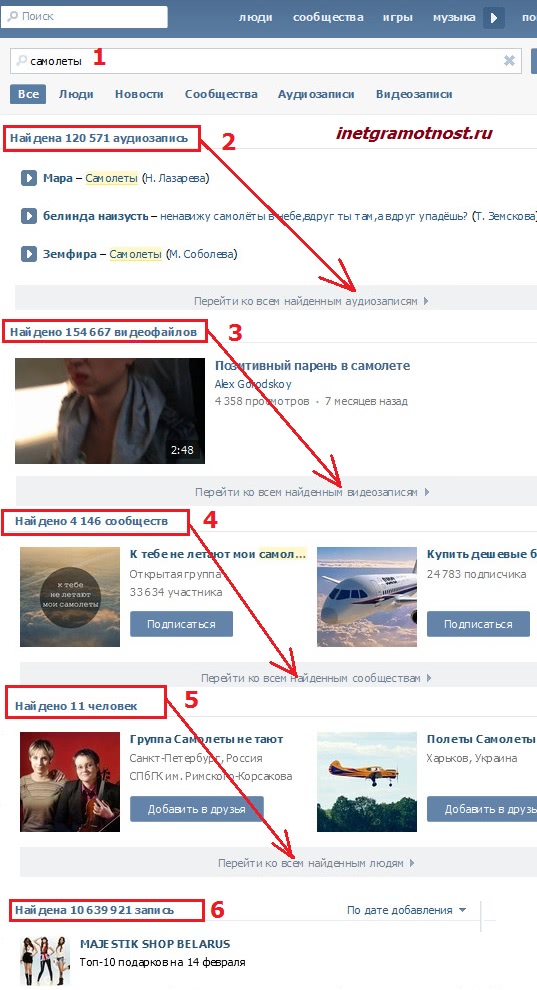
К примеру, сначала размещаются результаты поиска
- по аудиозаписям (цифра 2 на рис. 1),
- затем — по видеозаписям (цифра 3 на рис. 1),
- по сообществам (цифра 4 на рис. 1),
- по людям (цифра 5 на рис. 1),
- по новостям и обычным текстовым заметкам (цифра 6 на рис. 1).
В каждом из блоков размещается лишь часть найденных результатов, к примеру, первые 2 человека, первые 3 аудио и видеозаписи. Однако под блоком размещается ссылка, ведущая на страницу просмотра всех найденных результатов («Перейти ко всем найденным …»). Как правило, в конце размещается блок с найденными по запросу текстовыми записями (они выводятся вниз неограниченно долго).
Структура страницы с выдачей сильно зависит от специфики используемого запроса. К примеру, если запрос состоит из имени и / или фамилии, то сначала будет отображен блок с поиском людей. Тут все вполне логично. Если запрос – название популярной песни, то первым будет блок с аудио или видеозаписями (зависит от того, есть ли на данную песню видеоклип). Если запрос содержит слова «видео», «смотреть» или их синонимы, то первым наверняка будет блок с видеозаписями. Надеюсь, принцип понятен.
Кроме основного поиска ВКонтакте есть удобный поиск по конкретным разделам. Список разделов указан в верхней навигационной панели страницы:
- «люди»,
- «сообщества»,
- «игры»,
- «музыка».
Поиск людей ВКонтакте
Можно проводить поиск людей ВКонтакте по фамилии, по имени. В верхней строчке можно ввести фамилию, имя или что-то одно из этого.
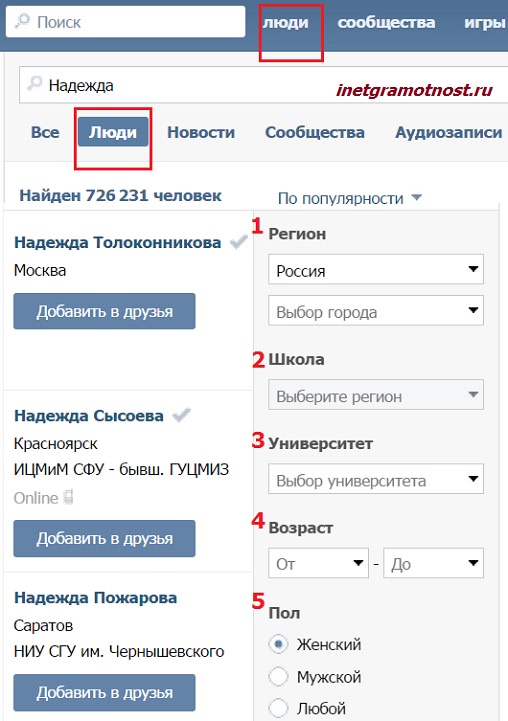
В правом сайдбаре можно указать (рис. 2):
- страну поиска,
- город, поселок или даже деревню (при вводе названия поселков и деревень будет указана область или район).
- Также здесь можно выбрать учебное заведение, которое окончил человек (школа, ВУЗ),
- указать возраст,
- пол,
- семейное положение,
- место работы и
- военной службы.
Поиск сообществ и групп ВКонтакте
Теперь о поиске по сообществам (рис. 3). В основной верхней строке поиска следует указать ключевое слово или фразу, характеризующую ваше сообщество. Также можно указать точное название группы.
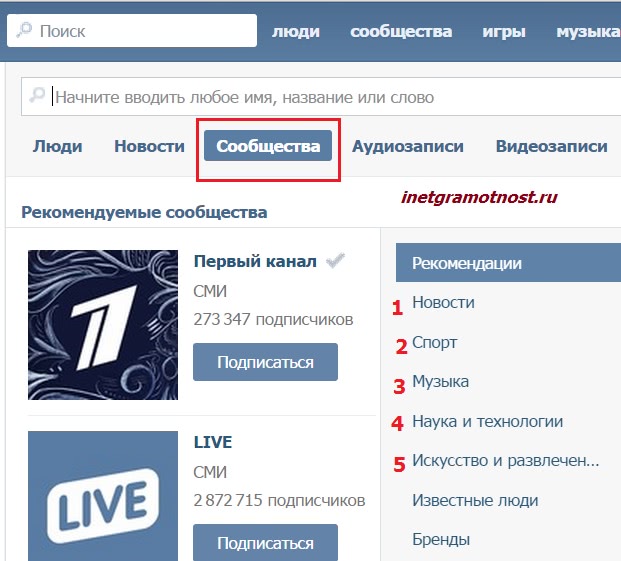
В правом сайдбаре расположен список сообществ ВКонтакте по тематикам:
- новости,
- спорт,
- музыка,
- наука и технологии,
- искусство и развлечения,
- известные люди,
- бренды.
ВКонтакте поиск игр
Поиск по играм также довольно простой и понятный (рис. 4). Кликаем по вкладке «Игры». Все доступные приложения делятся на несколько групп:
- Рекомендуемые (цифра 1 на рис. 4),
- Новые (цифра 2 на рис. 4),
- Популярные (цифра 3 на рис. 4).
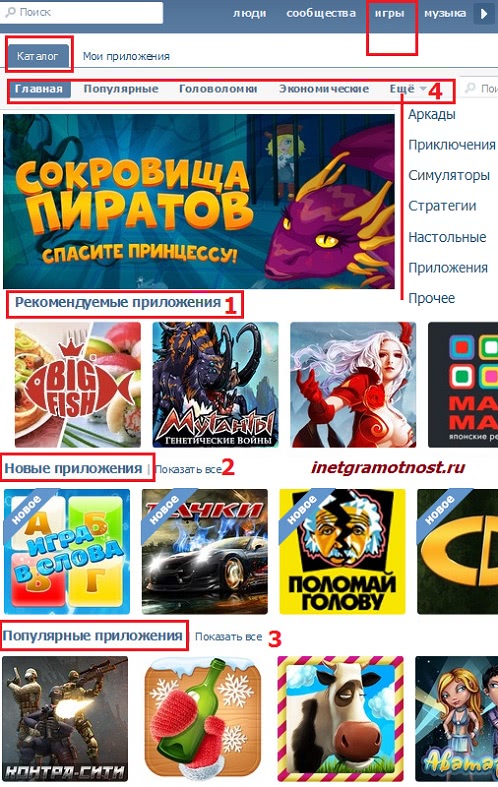
Также можно воспользоваться классификацией по типу приложений — меню «Еще» (это меню находится в верхней части страницы под основным меню, отмечено цифрой 4 на рис. 4).
Сюда входят
- аркады,
- приключения,
- симуляторы,
- стратегии,
- настольные,
- приложения,
- прочее.
Можно посмотреть свои собственные приложения и активность друзей.
Поиск видео ВКонтакте
Что касается поиска по видео, то сначала кликаем по вкладке «Видеозаписи». Затем необходимо в поле «Поиск» ввести ключевое слово или фразу.
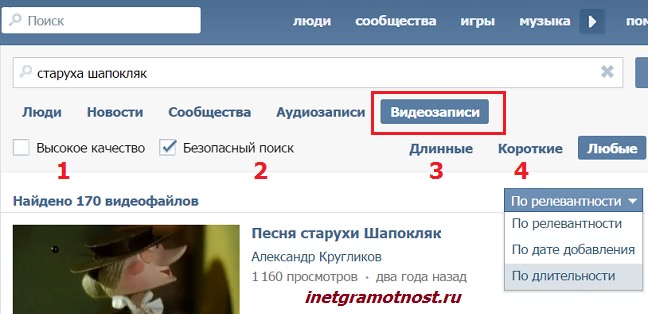
Кроме того, можно отметить галочкой опцию «высокое качество» (цифра 1 на рис. 5), искать только длинные или короткие ролики (цифры 3 и 4 на рис. 5).
Поиск музыки ВКонтакте
Поиск музыки позволяет быстро найти интересующие Вас аудиозаписи (и прослушать их). Кликаем по вкладке «Музыка». В основное поле «Поиск» введите название композиции / исполнителя (или и то и другое). Ничего нажимать не надо – результаты поиска появятся автоматически. В правом сайдбаре расположено меню, при помощи которого можно посмотреть аудиозаписи друзей, свои аудиозаписи, популярные песни и т.д.
В дополнительном меню есть поиск по новостям и видеозаписям. При поиске новостей используйте соответствующие ключевые слова и фразы. Результаты поиска можно отсортировать по дате и по популярности.
P.S. Еще о поиске информации в Интернете:
Как начать искать полезную информацию в Интернете?
Как зарегистрироваться «ВКонтакте» бесплатно: с мобильным или без него
3 способа ускорить Ваш поиск в сети Интернет
Как послушать красивую музыку из Интернета
Что значит хэштег и как им пользоваться?

